Basic HTML Version
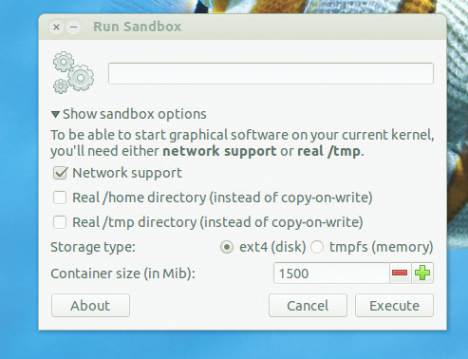


Linux Inside
71
λεία Συστήματος>Arkose Desktop Application Sandboxing.
Στο Unity απλώς πατάμε το πλήκτρο Super ή Alt και γράφου-
με Arkose.
Μόλις τρέξουμε το Arkose, θα εμφανιστεί ένας διάλογος
(εικόνα 1)
που θυμίζει τον παλιό διάλογο εκκίνησης εφαρμο-
γών του Gnome όταν πατούσαμε Alt+F2. Εκεί απλώς γρά-
φουμε το μονοπάτι για την εφαρμογή που μας ενδιαφέρει και
μετά από λίγο αυτή τρέχει. Έτσι απλά! Δοκιμάστε το.
Βέβαια, ο διάλογος εκκίνησης του Arkose προσφέρει και
μερικές χρήσιμες επιλογές, που είναι αρχικά κρυμμένες. Κά-
νουμε κλικ στο Show sandbox options και εμφανίζονται (εικό-
να 2). Ουσιαστικά υπάρχουν 5 επιλογές:
•
Network support:
Επιτρέπει στην εκτελούμενη εφαρμο-
γή να έχει πρόσβαση στο Διαδίκτυο.
•
Real /home directory.
Κανονικά, η εφαρμογή δεν έχει
πραγματική πρόσβαση στο φάκελό μας, αλλά copy-on-write
μέσω του aufs.
•
Real /tmp directory.
Παρόμοια αλλά για το φάκελο με
τα προσωρινά αρχεία του Linux, τον /tmp.
•
Storage type:
Πού θα αποθηκεύονται οι αλλαγές του
προγράμματος. Έχουμε δύο επιλογές: ext4 και tmpfs. Το
πρώτο σημαίνει αποθήκευση στο φάκελο ~/.arkose, ενώ το
δεύτερο στη μνήμη.
•
Container size:
Εδώ απλώς ορίζουμε το μέγεθος σε MB
του δοχείου, στο οποίο θα τρέξει η εφαρμογή. Στην πράξη,
αρκεί να τρέξουμε μία εφαρμογή με 1,5GΒ και δικτυακή υπο-
στήριξη. Μόλις την κλείσουμε, όλες οι αλλαγές της θα εξαφα-
νιστούν. Αν θέλουμε να διατηρούμε αυτές τις αλλαγές, ενερ-
γοποιούμε τις επιλογές Real /home directory και Real /tmp
directory.
Και από τη γραμμή εντολών
Αν δεν βγάλετε άκρη με το γραφικό περιβάλλον του
Arkose, μπορείτε να το τρέξετε από το Τερματικό και να ξεκι-
νήσετε από εκεί γραφικές εφαρμογές. Τρέξτε το Terminal και
δώστε την εντολή:
sudo arkose
Αμέσως το prompt θα αλλάξει σε κάτι της μορφής:
dkalamaras@arkose-tmpetDodV:~$
Ουσιαστικά, τώρα βρίσκεστε μέσα σε ένα απομονωμένο
δοχείο μεγέθους 2GB. Δεν υπάρχει κανένα αρχείο και καμία
πρόσβαση στον προσωπικό φάκελο με τα αρχεία σας. Ακόμα
κι αν προσπαθήσετε να δείτε τον προσωπικό φάκελο με την
εντολή:
cd ~
δεν θα εμφανιστεί τίποτα. Ότι κι αν κάνετε εκεί, όσα αρχεία
κι αν φτιάξετε, ότι κι αν κατεβάσετε και εγκαταστήσετε, θα
σβηστεί όταν γράψετε τη λέξη exit
(εικόνα 3)
!
Δοκιμάστε, για παράδειγμα, να κατεβάσετε το logo του πε-
ριοδικού: wget http://www.linuxinside.gr/files/linuxinside-logo-
new-shadow.png
και να το δείτε με τον προβολέα εικόνων του Gnome:
eog linuxinside-logo-new-shadow.png
Μόλις γράψετε exit, ό,τι κατεβάσατε έχει εξαφανιστεί.
Τέλος, αν θέλετε να έχετε πρόσβαση και στο home σας,
προτιμήστε την εντολή:
sudo arkose -n direct -h
•
Linux Labs – Arkose
Οι επιλογές εκκίνησης του Arkose.
2
Κατεβάστε αρχεία και προγράμματα, δουλέψτε όσο
θέλετε, μετά exit και τέλος!
3
Με την εντολή sudo arkose -h δίνετε στις εφαρμογές
πρόσβαση και στο προσωπικό φάκελό σας...
4
Σύνδεσμοι
[1] Arkose: launchpad.net/arkose
[2] LXC: lxc.sf.net
[3] Namespaces στο Linux: goo.gl/Hi8rs
[4] Τεκμηρίωση Cgroups: goo.gl/plL8i

